Anda dapat menambahkan akun email cPanel ke ponsel Android yang anda miliki menggunakan aplikasi email bawaan. Jadi anda tidak perlu menggunakan aplikasi eksternal apa pun dari Google Play seperti aplikasi Webmail dan sebagainya. Pada dasarnya untuk ponsel iOS tidak jauh berbeda dalam penerapannya serta pengaplikasiannyya.
Untuk mendapatkan intruksi pengaturan server serta port, Anda dapat melihatnya di pesan masuk pertama kali saat email di buat. Jadi sebelumnya pastikan Anda telah dapat mengakses webmail anda untuk mencatat keterangan tersebut.
- Buka ponsel android anda, buka menu utama dan opsi “Pengaturan“, dan di bawah opsi “Akun“, ketuk pada “+ Tambahkan Akun“.
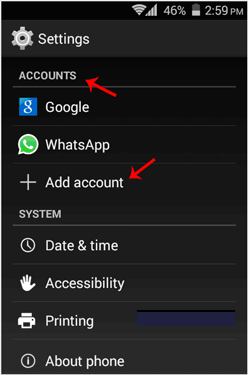
- Sekarang ketuk ikon email “Perusahaan” atau “IMAP“. Keduanya memiliki fungsi yang sama.
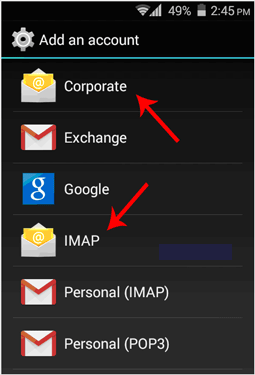
- Dalam pengaturan akun, masukkan alamat email lengkap Anda seperti “[email protected]” dan kata sandi email Anda. Kemudian Ketuk pada opsi “Selanjutnya“.
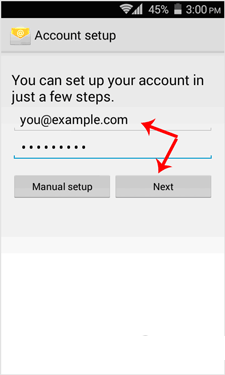
- Anda akan mendapatkan 3 opsi dan Anda hanya perlu mengetuk opsi “IMAP“.
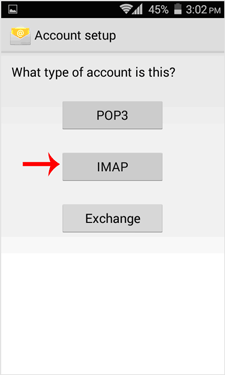
- Pastikan Anda menggunakan nama domain Anda di bidang server, misalnya “example.com“, dan port harus diatur ke 143. Kemudian ketuk tombol “Next“. (Biarkan semua opsi lain apa adanya.)
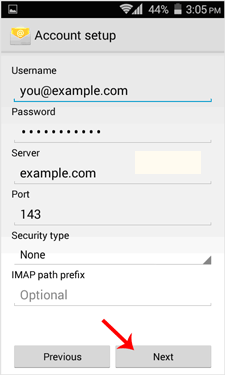
- Di bawah “SMTP Server“, ubah “smtp.example.com” menjadi “mail.example.com” dan ubah port menjadi 25. Kemudian ketuk tombol “Next“.
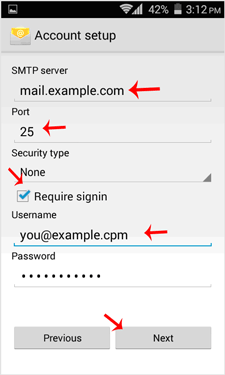
- Jika Anda ingin mengubah frekuensi sinkronisasi kotak masuk, maka lakukanlah. Jika tidak, ketuk tombol “Selanjutnya“.
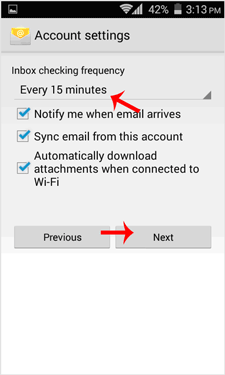
Selamat! Sekarang, setiap kali Anda menerima email, Anda akan diberi tahu. Anda dapat melihat daftar akun email dari Ponsel Anda di Pengaturan >> Akun >> IMAP.




